Инструкция по установке web-кабинета
Для предоставления клиенту доступа к Web-кабинету сначала необходимо установить для него логин и пароль. Для этого заходим в список клиентов. Находим нужного клиента. Меню → Создать Web-пользователя.
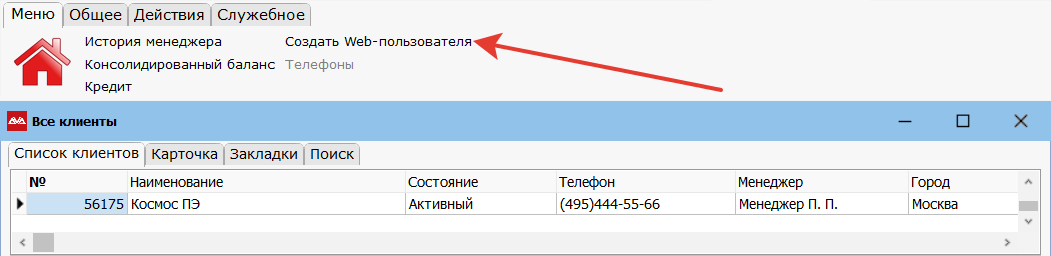
В появившемся окне указываем временный пароль для нашего пользователя (потом клиент сам его поменяет) и нажимаем «Ввод».
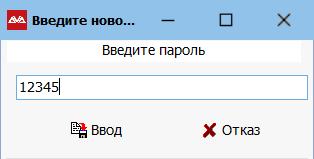
Система оповестит нас о создании логина и пароля для пользователя, причём, логин создаётся автоматически. Его можно увидеть в колонке «Логин WEB» в списке клиентов.
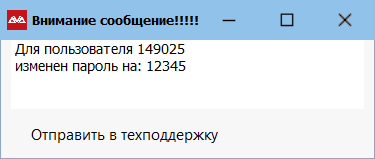

Теперь нужно определиться с тем, какие наши расчётные счета клиенты будут видеть в своём Web-кабинете. Для этого заходим в Главное меню → Банк и Банковские реквизиты → Наши расчётные счета.

Встаём на нужный расчетный счет. Нажимаем F2. Переходим в «Характеристики».
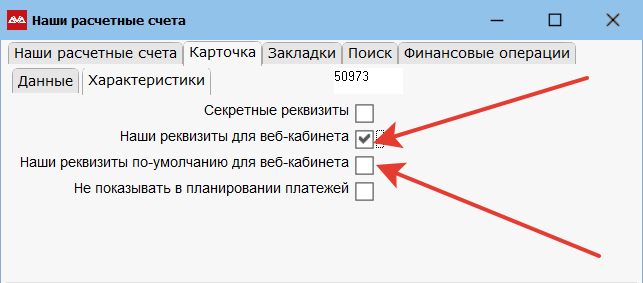
«Наши реквизиты для веб-кабинета» — расчётный счёт будет виден для клиента в Web-кабинете. Таким образом можно отметить несколько расчетных счетов.
«Наши реквизиты по умолчанию для веб-кабинета» — расчётный счёт будет всегда выбираться по умолчанию.
Ставим галочку напротив нужного параметра. Сохраняем запись.
Как скрыть папки классификатора или конкретные позиции от пользователя в Web-кабинете
Открываем классификатор, встаём на папку, которую хотим скрыть от пользователя.
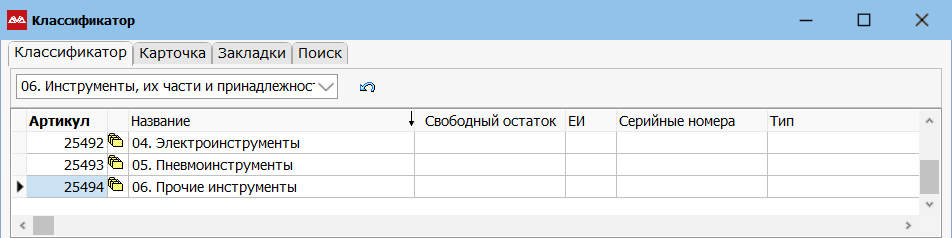
Нажимаем F2. Переходим в «Характеристики». Ставим галочку «Не показывать в веб-кабинете». Сохраняем запись.
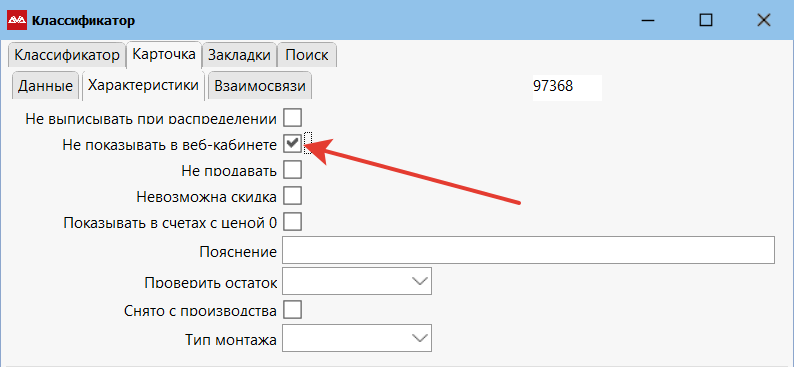
Аналогично скрываются и сами позиции классификатора (товары/услуги).
В Web-кабинете отображаются только те позиции классификатора, для которых установлена розничная цена! Нет розничной цены — позицию не будет видно в Web-кабинете.
Как дать клиенту возможность выписывать счета
Перед началом использования нам нужно отметить бланк счета, который пользователи Web-кабинета будут скачивать себе из кабинета. Для этого в списке счетов нажимаем «Печать». Встаем на нужный бланк, нажимаем F2.
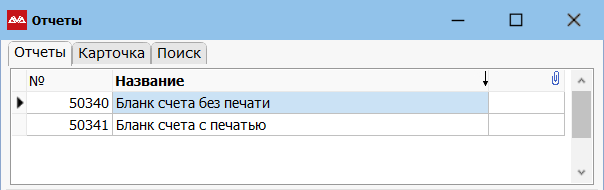
Переходим в «Характеристики». Ставим галочку «Отчет для веб-кабинета». Сохраняем запись.
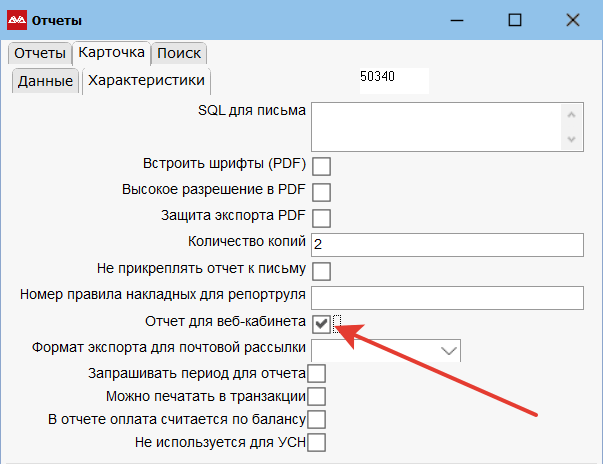
Доступ на занесение счетов в WEB-кабинете
По умолчанию у клиента есть доступ только на просмотр и печать своих счетов. Доступа на занесение счетов в Web-кабинет у клиента нет. Для того, чтобы настроить доступ к занесению счетов заходим в список клиентов. На клиенте нажимаем F2. «Может выписывать счета в WEB-кабинете» выбираем «Да». Сохраняем запись.
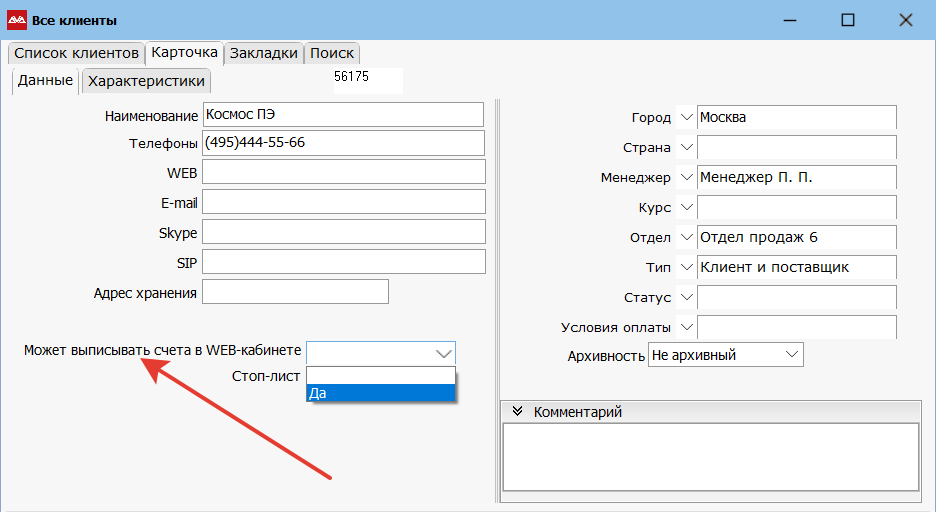
Соответственно, если этот параметр не указан, то права пользователя ограничатся исключительно просмотром.
Таким образом, вы можете части клиентов разрешить заносить счета, а части нет.